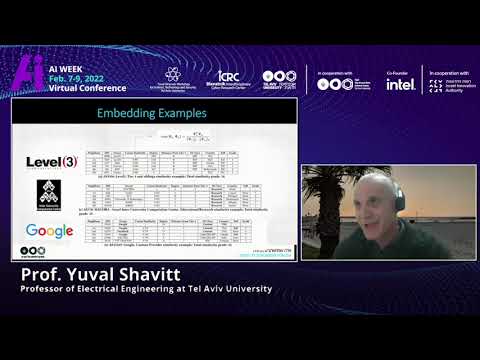यदि डीआईएसएम उपकरण चलाते समय, आप डीआईएसएम देखते हैं त्रुटि 0x800f0906, स्रोत फ़ाइलों को डाउनलोड नहीं किया जा सका संदेश, तो यह पोस्ट आपकी मदद करने में सक्षम होगी। कुछ दिन पहले, हमने तैनाती इमेजिंग और सर्विसिंग मैनेजमेंट (डीआईएसएम) घटक मरम्मत उपकरण का उपयोग कर दूषित विंडोज छवि की मरम्मत के बारे में पोस्ट किया था। आज, जब मैं कंप्यूटर पर हमारे पोस्ट किए गए आलेख की विधि का प्रयास कर रहा था, तो मुझे एक त्रुटि मिली और इस प्रकार विंडोज छवि को पूरी तरह से सुधारने में असमर्थ था।
त्रुटि 0x800f0906

DISM /Online /Cleanup-Image /RestoreHealth
Deployment Image Servicing and Management tool Version: 6.2.9200.16384
Image Version: 6.2.9200.16384
[==========================100.0%==========================]
Error: 0x800f0906
The source files could not be downloaded. Use the “source” option to specify the location of the files that are required to restore the feature. For more information on specifying a source location, see https://go.microsoft.com/fwlink/?LinkId=243077.
The DISM log file can be found at C:WindowsLogsDISMdism.log
भ्रष्ट विंडोज छवि की मरम्मत
इस त्रुटि के बारे में कुछ शोध करने के बाद, मैंने पाया कि निम्न समाधान इस स्थिति में काम कर सकता है। त्रुटि के लिए फिक्स इस तरह जाता है:
1. प्रशासनिक कमांड प्रॉम्प्ट खोलें।
2. निम्न कोड कॉपी करें और इसे कमांड प्रॉम्प्ट में पेस्ट करें पर राइट क्लिक करें:
net stop wuauserv cd %systemroot%SoftwareDistribution ren Download Download.old net start wuauserv net stop bits net start bits net stop cryptsvc cd %systemroot%system32 ren catroot2 catroot2old net start cryptsvc

3. बस! कमांड प्रॉम्प्ट बंद करें। रीबूट करें और चलाने की कोशिश करें डीआईएसएम / ऑनलाइन / सफाई-छवि / पुनर्स्थापना हेल्थ दोबारा और इस बार, आपको त्रुटि कोड प्राप्त नहीं होगा।
कृपया चरणों का पालन करें और यदि समस्या बनी रहती है, तो वापस लौटें और हम आपकी सहायता करने में प्रसन्न होंगे!
यदि आपको ऐसे विषयों पर अधिक आवश्यकता है तो इन पोस्ट को देखें:
- डीआईएसएम त्रुटियों को ठीक करें 87, 112, 11, 50, 2, 3, 87,1726, 13 9 3, 0x800f081f
- विंडोज 10 में डीआईएसएम विफल रहता है, स्रोत फ़ाइलों को त्रुटि नहीं मिली।
संबंधित पोस्ट:
- विंडोज 10 में विंडोज सिस्टम छवि और विंडोज घटक स्टोर की मरम्मत के लिए डीआईएसएम चलाएं
- विंडोज स्टॉप त्रुटियों या मौत की नीली स्क्रीन को ठीक करें
- डीआईएसएम विंडोज 10 में विफल रहता है। स्रोत फाइलें नहीं मिल सका
- डीआईएसएम त्रुटियों को ठीक करें 87, 112, 11, 50, 2, 3, 87,1726, 13 9 3, 0x800f081f
- ठीक करें: विस्तारित विशेषताएँ विंडोज 10 में असंगत त्रुटि हैं